Как удалить приложение с телевизора Samsung Smart TV?
Сегодня наибольшей популярностью пользуются телевизоры с функцией Smart TV, превращающей ваш “домашний экран” в настоящий настенный компьютер. Как и на любой обычный компьютер, на “умную панель” можно скачивать различные программы. На моделях от Samsung функцию электронного магазина выполняет встроенная программа Samsung Apps. Вы наверное задаетесь вопросом: Как добавить, вернуть, искать, удалять каналы, как посмотреть историю поиска, как закачать голосового помощника или у вас просто возникла помеха. Сейчас мы разберемся, как поставить и как удалить приложение с телевизора Samsung Smart TV.
к содержанию ↑Установка ПО
- Нужно зайти в меню Smart TV (обычно на пультах есть специально назначенная на это кнопка).
- Далее нужно зайти в каталог Samsung Apps, нажав на одноименную кнопку. Если в меню ее нет, вам нужно обновить вашу модель (на счет этого смотрите ниже).
- И вот вы зашли магазин Samsung Apps. Здесь представлены десятки различного ПО с разным функционалом, отсортированные по категориям. Чтобы узнать подробную информацию о продукте, выберете его и нажмите “Enter”. Откроется окно данного информационного продукта.
- Отсюда же можно начать процесс установки. Для этого надо нажать кнопку “Загрузка”, после чего установка начнется автоматически. В конце вас оповестят о ее завершении.
После данных манипуляций скачанный продукт будет в прямом доступе в меню Smart TV, где ее можно будет сразу же запустить.
С помощью наших инструкций из другой статьи вы легко установите флеш-плеер на телевизор Самсунг Смарт ТВ.
к содержанию ↑Важно! Аккуратно скачивайте софт сомнительного происхождения, чтобы не запустить вирус в свою умную технику и не бороться потом с ним.
Удаление ненужного софта
Допустим, вам надоело какое-либо приложение или оно вам не подошло, и вы хотите стереть его, но не знаете как. Сейчас мы вам расскажем, как удалить приложение в Смарт ТВ “Самсунг”.
Есть два основных способа это сделать:
- Первый метод работает, только если к вашей модели бытовой техники подключена компьютерная мышка. Он максимально прост: щелкаем правой клавишей мыши по значку ненужной программы, после чего в открывшемся окне выбираем “Удалить”. Все готово, программа полностью удалена с устройства.
- Второй способ для тех, у кого нет мышки. Для этого надо зайти снова в Samsung Apps и найти там тот самый файл. Благо, все скачанные вами программы находятся в разделе “Загруженные приложения”. Нужно выбрать то, которое вы хотите убрать, и нажать “Enter”. После этого появляется его меню, как при первой установке, только вместо кнопки “Загрузка” будет кнопка “Удалить”. Нажимаем на нее. После этого выбранный файл автоматически сотрется.
Как видите, ничего сложного в этом процессе нет, но все же разобраться с управлением вашей техникой придется.
к содержанию ↑Полезные советы
Вот все основные советы по настройке полезного софта. Вот еще пару дополнительных замечаний, которые облегчат вам использование функции Smart TV:
- Удобнее всего пользоваться телевизором при помощи беспроводной компьютерной мышки, которая намного удобнее в обращении, чем стандартный пульт дистанционного управления.
- Вы не сможете стереть те программы, что были на телевизоре изначально — не стоит и пытаться.
- Обновить устройство можно, выбрав на пульте “Tools”. Появится окно, в котором надо выбрать “Обновление приложений”. Дальнейшие операции по обновлению начнутся автоматически.
- Если установка зависает, попробуйте выключить телевизор и включить снова. При необходимости — отключите его от розетки.
Видеоматериал
В этой статье мы рассказали вам, как настроить функционал вашего Смарт ТВ “Самсунг”. Надеемся, эта информация была вам полезна, и вы смогли наладить удобный для вас режим работы вашего телевизора.
Поделиться в соц. сетях:
Как удалить приложения телевизора Smart TV LG, Samsung
Как удалить приложения телевизора Smart TV LG, SamsungТехнология Smart TV разработана для использования различных встроенных, а также установки пользователем необходимых приложений, а также доступа в интернет для телевизора. Smart TV предоставляет массу полезных возможностей и обладает довольно внушительным функционалом. Поэтому неудивительно, что пользователи зачастую испытывают затруднения при выполнении тех или иных действий. Поэтому мы расскажем, как удалить приложения телевизора Smart TV!
Как удалить приложение со Смарт ТВ телевизор LG и Самсунг
Для того, чтобы удалить приложение со Смарт ТВ на телевизоре LG и Самсунг прежде всего необходимо наличие у пользователя следующего:
- Собственно телевизор с технологией Smart TV;
- Смартфон на базе операционной системы iOS или Android, а также установленное приложение TV Remote на телефоне;
- Пульт Magic Remote;
- Стандартный пульт дистанционного управления;
Способы, как удалить приложение на Смарт ТВ на разных моделях телевизоров, практически идентичны, но все же несколько отличаются, так что рассмотрим способы отдельно для каждой модели телевизора!
Как удалить приложение на Smart TV LG
Рассмотрим 3 способа, как удалить приложение на Смарт ТВ LG. Первый способ заключается в следующем:
- При помощи стандартного пульта дистанционного управления необходимо открыть меню приложений и выбрать подлежащее удалению;
- Затем необходимо перетащить выбранное приложение к правому верхнему углу экрана, пока не появится подсказка об удалении;
- Наконец, не отпуская ярлык приложения, необходимо перетащить его прямо туда, куда укажет подсказка;
Чтобы удалить приложение на Смарт ТВ LG вторым способом необходимо:
- Зайти на страницу с приложениями «My Apps”;
- Нажать на пульте кнопку «Изменить» со значком карандаша в правом верхнем углу;
- Затем — выбрать приложение, которое нужно убрать и нажать «Удалить» в списке действий;
Чтобы удалить приложение на Смарт ТВ LG третьим способом необходимо:
- Зайти на страницу «Мои приложения» или «My Apps”;
- Внизу экрана находится кнопка «Удалить»;
- Необходимо просто перетаскивать ненужные приложения на ккнопку «Удалить»;
Как удалять приложения на Смарт ТВ Самсунг
Существует 2 наиболее удобных способа, как удалять приложения на Смарт ТВ Самсунг. Первый способ заключается в следующем:
- Необходимо выполнить вход в Smart Hub, затем открыть пункт «Учетная запись»;
- Далее необходимо зайти в раздел Samsung Apps и открыть подраздел «Загруженные приложения»;
- Войти в режим редактирования, нажав на желтую кнопку «С» на пульте ДУ;
- Выбрать ненужное приложение и выбрать в меню «Удалить»;
- Подтвердить удаление.
Чтобы удалять приложения на Смарт ТВ Самсунг вторым способом необходимо:
- Выбрать ненужное приложение;
- Нажать на пульте кнопку «Tools”;
- Выбрать в меню пункт «Удалить»;
- Подтвердить удаление.
Вот и все! Такими нехитрыми способами можно легко и просто удалить приложения телевизора Смарт ТВ LG или Samsung. А еще у нас можно узнать, как предотвратить заражение телефона смс и ммс вирусами и как удалить смс вирус на телефоне Андроид!
Удалить приложение телевизор смарт тв самсунг. Как удалить приложение с телевизора Samsung Smart TV
Современные телевизоры с функцией Smart TV – это очередной шаг к единому информационному пространству. Современные технологии позволяют объединять в единую сеть всю электронику, находящуюся в доме. В первую очередь это касается компьютеров, смартфонов, планшетов и телевизоров. Благодаря Smart TV становится возможным напрямую с телевизора просматривать видео из интернета, делать звонки через Skype, пользоваться различными приложениями.
Во-первых, для того чтобы , Smart TV, необходимо решить по какой схеме вы будете это . Если есть только один компьютер, то соединяется с ним напрямую. Если же имеется несколько устройств, которые необходимо объединить в сеть, то потребуется применение .
Соединение можно произвести как проводным, так и беспроводным способом. Последний способ является более предпочтительным, т.к. не нужно опутывать квартиру сетью проводов. Но если в доме предполагается проводить ремонт, то лучше предусмотреть скрытую прокладку проводной сети, т.к. она все же более надежна и работает на больших скоростях. Если нет встроенного Wi-Fi модуля, то подключение по беспроводной сети можно осуществить при помощи внешнего адаптера, который устанавливается в USB-порт.
Для подключения к общей сети, необходимо воспользоваться специальными программами, которые нужно установить на компьютер. Обычно их можно скачать с сайта производителя. После того как программа установлена и запущена, она предложит соединение по шагам.
Во время настройки телевизор должен быть включен и соединен с компьютером кабелем или через Wi-Fi. При настройке необходимо следовать всем указаниям программы. На этот период может потребоваться отключение установленных антивирусов и Firewall, если они будут сообщать о блокировании программы или соединения. При появлении таких сообщений необходимо нажимать кнопку «Создать правило», разрешающее доступ данной программы к сети.
После завершения настройки программа отобразит все устройства, находящиеся в единой сети и сообщит о завершении настройки. Если возникают какие-либо сложности в том, как подключить Smart TV, лучше всего обратиться к техподдержке производителя. Обычно они очень оперативно отвечают на все возникшие вопросы. Но, как правило, их не возникает. Поэтому пользуйтесь и наслаждайтесь
Современные телевизоры LG Smart TV функционируют на сложной операционной системе, которая делает их не просто приёмником телевизионных каналов, а приближает к смартфонам. Из этого следует, что такое оборудование должно периодически обновляться, память его не безграничная, и все приложения, которые были некогда установлены, можно удалить.
Каждый владелец такого телевизора имеет возможность подстроить его индивидуально под себя, руководствуясь своими предпочтениями, то есть выбрать, какие именно приложения ему необходимы. Для их установки необходима регистрация в LG Apps, и, как показывает практика, обычно те, кто сталкивается с технологиями Смарт ТВ, ошибочно или не совсем корректно в первое время устанавливают себе то, что им не нужно. Кроме того, со временем необходимость в том или ином продукте может исчезнуть, особенно это касается игр.
Учитывая также тот факт, что производители программного обеспечения постоянно его улучшают и разрабатывают новые приложения, которые пользователям интересны, а также то, что память в телевизоре безграничной назвать нельзя, придётся столкнуться с вопросом, как удалить приложения. На самом деле это довольно просто, о чём далее и пойдёт речь.
Процедура удаления
В первую очередь, перед тем как удалить приложения на Смарт ТВ LG, следует чётко определить, действительно ли это необходимо. Актуальной такая потребность становится, если:
На телевизоре закончилась свободная память;
Использовать установленные приложения стало неудобно из-за большого их количества (поскольку на той же первой странице может быть выведено ограниченное число ярлыков, чем их больше, тем дольше и сложнее искать нужные, соответственно, это некомфортно и многих раздражает).
 Даже учитывая, что для требуется немного внутренней памяти, периодическая чистка от виджетов всё же нужна. При этом большинство пользователей интересуются тем, как это сделать, непосредственно тогда, когда убрать лишне нужно прямо сейчас.
Даже учитывая, что для требуется немного внутренней памяти, периодическая чистка от виджетов всё же нужна. При этом большинство пользователей интересуются тем, как это сделать, непосредственно тогда, когда убрать лишне нужно прямо сейчас.
Удаление приложений – способы:
С помощью пульта дистанционного управления войти в меню приложений и выбрать из них то, которое подлежит удалению. Перетащить его к верхнему правому углу, пока на экране не появится сообщение с текстом об удалении. Не отпуская ярлык, перетащить его туда, куда указывает подсказка;
Зайти на страницу с приложениями и нажать с пульта ДУ кнопку «Изменить» (верхний правый угол). Выбрать ярлык приложения, которое нужно убрать, нажав в списке действий пункт «Удалить»;
Наиболее простой вариант – перетаскивание ненужных виджетов прямо на кнопку «Удалить», которая находится в правом нижнем углу.
 Особенности процедуры
Особенности процедуры
Несмотря на то, что каждая программа на телевизоры ЛЖ устанавливается в результате проделывания целого ряда действий, не говоря уже о необходимости регистрации, удаление каждой довольно простая и быстрая процедура, одинаковая для всех приложений. Так, если для установки требовалось зайти в магазин с приложениями, рассортировать их, выбрать необходимое, ознакомиться с описанием, пройти процедуру соглашения, скачать и установить программу в ручном режиме, всё, что потребуется для удаления в случае с LG, – это пульт дистанционного управления и две минуты времени.
Сегодня наибольшей популярностью пользуются телевизоры с функцией Smart TV, превращающей ваш “домашний экран” в настоящий настенный компьютер. Как и на любой обычный компьютер, на “умную панель” можно скачивать различные программы. На моделях от Samsung функцию электронного магазина выполняет встроенная программа Samsung Apps. Сейчас мы разберемся, как поставить и как удалить приложение с телевизора Samsung Smart TV.
Установка ПО
Чтобы установить приложение:
- Нужно зайти в меню Smart TV (обычно на пультах есть специально назначенная на это кнопка).
- Далее нужно зайти в каталог Samsung Apps, нажав на одноименную кнопку. Если в меню ее нет, вам нужно обновить вашу модель (на счет этого смотрите ниже).
- И вот вы зашли магазин Samsung Apps. Здесь представлены десятки различного ПО с разным функционалом, отсортированные по категориям. Чтобы узнать подробную информацию о продукте, выберете его и нажмите “Enter”. Откроется окно данного информационного продукта.
- Отсюда же можно начать процесс установки. Для этого надо нажать кнопку “Загрузка”, после чего установка начнется автоматически. В конце вас оповестят о ее завершении.
После данных манипуляций скачанный продукт будет в прямом доступе в меню Smart TV, где ее можно будет сразу же запустить.
С помощью наших инструкций из другой статьи вы легко .
Важно! Аккуратно скачивайте софт сомнительного происхождения, чтобы не запустить вирус в свою умную технику и не бор
Как удалить приложения на Samsung Smart TV
Удалите те приложения, которые ваш телевизор не использует
Используйте Направленное кольцо и площадку, чтобы выбрать Приложения .
Значок приложения отображается в виде квадрата с четырьмя небольшими прямоугольниками и может содержать или не содержать слово «Приложения» в верхней или нижней части значка.
На экране приложений выберите « Настройки приложения» (значок шестеренки в правом верхнем углу экрана).
Выберите приложение, которое хотите удалить, из строки « Загруженные приложения» .
Нажимайте кнопку выбора на пульте дистанционного управления (панель в центре пульта дистанционного управления), пока не появится всплывающее меню. Выберите Удалить.
Вам может быть предложено выбрать Удалить во второй раз, чтобы подтвердить процесс .
Удаление приложений с Samsung TV — пример второй
Серия 2016 (K / KU / KS)
Нажмите кнопку «Домой» на пульте дистанционного управления и выберите «Приложения».
На экране приложений выберите Мои приложения .
Выберите Параметры в правом нижнем углу экрана приложений.
Откройте меню « Параметры» и выберите « Удалить» .
На следующем экране выберите приложение (я), которое вы хотите удалить .
Предустановленные приложения будут выделены серым цветом, поскольку они не могут быть удалены.
Выберите опцию «Удалить» в нижней части экрана.
Подтвердите, что вы хотите удалить приложение.
Когда строка состояния достигнет 100%, выберите ОК. Приложение будет удалено.
Как удалить виджеты на смарт тв самсунг. Как удалить приложение с телевизора Samsung Smart TV
Сегодня наибольшей популярностью пользуются телевизоры с функцией Smart TV, превращающей ваш “домашний экран” в настоящий настенный компьютер. Как и на любой обычный компьютер, на “умную панель” можно скачивать различные программы. На моделях от Samsung функцию электронного магазина выполняет встроенная программа Samsung Apps. Сейчас мы разберемся, как поставить и как удалить приложение с телевизора Samsung Smart TV.
Установка ПО
Чтобы установить приложение:
- Нужно зайти в меню Smart TV (обычно на пультах есть специально назначенная на это кнопка).
- Далее нужно зайти в каталог Samsung Apps, нажав на одноименную кнопку. Если в меню ее нет, вам нужно обновить вашу модель (на счет этого смотрите ниже).
- И вот вы зашли магазин Samsung Apps. Здесь представлены десятки различного ПО с разным функционалом, отсортированные по категориям. Чтобы узнать подробную информацию о продукте, выберете его и нажмите “Enter”. Откроется окно данного информационного продукта.
- Отсюда же можно начать процесс установки. Для этого надо нажать кнопку “Загрузка”, после чего установка начнется автоматически. В конце вас оповестят о ее завершении.
После данных манипуляций скачанный продукт будет в прямом доступе в меню Smart TV, где ее можно будет сразу же запустить.
С помощью наших инструкций из другой статьи вы легко .
Важно! Аккуратно скачивайте софт сомнительного происхождения, чтобы не запустить вирус в свою умную технику и не бороться потом с ним.
Удаление ненужного софта
Допустим, вам надоело какое-либо приложение или оно вам не подошло, и вы хотите стереть его, но не знаете как. Сейчас мы вам расскажем, как удалить приложение в Смарт ТВ “Самсунг”.
Есть два основных способа это сделать:
- Первый метод работает, только если к вашей модели бытовой техники подключена компьютерная мышка. Он максимально прост: щелкаем правой клавишей мыши по значку ненужной программы, после чего в открывшемся окне выбираем “Удалить”. Все готово, программа полностью удалена с устройства.
- Второй способ для тех, у кого нет мышки. Для этого надо зайти снова в Samsung Apps и найти там тот самый файл. Благо, все скачанные вами программы находятся в разделе “Загруженные приложения”. Нужно выбрать то, которое вы хотите убрать, и нажать “Enter”. После этого появляется его меню, как при первой установке, только вместо кнопки “Загрузка” будет кнопка “Удалить”. Нажимаем на нее. После этого выбранный файл автоматически сотрется.
Как видите, ничего сложного в этом процессе нет, но все же разобраться с управлением вашей техникой придется.
Вот все основные советы по настройке полезного софта. Вот еще пару дополнительных замечаний, которые облегчат вам использование функции Smart TV:
- Удобнее всего пользоваться телевизором при помощи беспроводной компьютерной мышки, которая намного удобнее в обращении, чем стандартный пульт дистанционного управления.
- Вы не сможете стереть те программы, что были на телевизоре изначально — не стоит и пытаться.
- Обновить устройство можно, выбрав на пульте “Tools”. Появится окно, в котором надо выбрать “Обновление приложений”. Дальнейшие операции по обновлению начнутся автоматически.
- Если установка зависает, попробуйте выключить телевизор и включить снова. При необходимости — отключите его от розетки.
Видеоматериал
В этой статье мы рассказали вам, как настроить функционал вашего Смарт ТВ “Самсунг”. Надеемся, эта информация была вам полезна, и вы смогли наладить удобный для вас режим работы вашего телевизора.
Добрый день уважаемые читатели блога сайт Данная статья будет полезна тем людям, кто недавно приобрел многофункциональный SmartTV. Такие телевизоры позволяют пользоваться огромным количеством приятных фишек, дающих возможность выхода в интернет, общаться по скайпу, просматривать зарубежные телеканалы и многое другое. Но для того, чтобы использовать весь функционал на полную катушку для начала нужно разобраться, как установить приложение на смарт тв. Об этом я как раз постараюсь рассказать далее.
В одной из своих статей я уже описывал, на телевизорах с таким функционалом используя приложения, но забыл рассказать, каким образом добавить его в общий список уже установленных. Фактически процесс установки приложений smart tv абсолютно не сложен, но обо всем по порядку.
Хотелось бы напомнить, что пользоваться всевозможными приложениями возможно только при подключенном телевизоре к сети интернет. О том читайте на страницах моего блога.
Поскольку большинство новых телевизоров с функцией смарт ТВ очень похожи, то я постараюсь обобщить основные принципы установки приложений на примере телевизоров Samsung, да и судя по собственному опыту подключения таких устройств на квартирах у клиентов могу с полной уверенностью сказать, что именно этот производитель на данный момент является наиболее популярным и более функциональным.
Естественно первым делом включаем устройство и, используя пульт управления, заходим в раздел Smart Hub, после чего перед вами отобразиться меню с уже установленными виджетами. Как это будет выглядеть, можно увидеть на рисунке ниже.
Думаю не стоит объяснять, как перейти в соответствующий раздел, поскольку на каждом современном пульте управления такая кнопка имеет ярко выраженный рисунок, да и к тому же практически все функции управления описаны в инструкции.
Для дальнейшего поиска и установки сторонних приложений smart tv необходимо выбрать раздел Samsung Apps в котором мы как раз и будем осуществлять все выше перечисленные действия. Не буду загромождать статью ненужными картинками, поскольку этот раздел отчетливо виден на рисунке выше.
Итак, перейдя в Samsung Apps в левой части экрана можно увидеть список категорий в которые тематически включены те или иные приложения.
К сожалению, большинство из них на английском языке, но также присутствуют и русскоязычные. Однако можно и там и там найти что-то стоящее.
Соответственно если вы не знаете какое приложение установить то можете просто поискать что-то подходящее в плане развлечений и просмотра видео.
Если же вы уверены в названии определенного виджета, но никак не можете найти его в многочисленном списке, то следует воспользоваться поиском, который расположен чуть выше списка категорий.

Если вы выбрали именно то, что хотели пора приступать непосредственно к установке приложения на смарт тв. В принципе здесь нет ничего сложного и не должно возникнуть проблем. Для начала, используя пульт управления, выбираем нужное нам приложение путем перемещения курсора. Далее нажимаем кнопку выбора «ОК» и перед вами откроется более детальное описание и соответственно появиться возможность нажать кнопку установить (загрузка).
Фактически после проделанных операций приложение начнет автоматическую установку и по истечении небольшого времени перед вам появится окно информирующее о завершении. Вот собственно и весь процесс установки приложений smart tv и как я говорил ранее, что это абсолютно не сложно.
Как удалить приложение на смарт тв
По истечении определенного времени вы можете перестать пользоваться теми или иными виджетами, либо сразу после установки понять, что оно вам либо не подходит, либо не нужно, а захламлять так называемый рабочий стол не хочется, поскольку среди большого разнообразия будет весьма проблематично найти то что хочется. Для этого, как и во всех устройствах есть возможность удалить приложения на смарт тв.
Для этого, как описано выше необходимо зайти в раздел Samsung Apps и левом меню выбрать раздел «Загруженные приложения».
Как на телевизоре самсунг удалить приложения. Удаление приложений на LG Smart TV
Установка виджетов на Samsung Smart TV не потребует больших усилий. Основная их часть создана для просмотра фильмов и телеканалов, но можно найти игровые, а также просто полезные виджеты от Angry Birds до приложения Яндекса.
Существует довольно много виджетов, доступных в магазине «Самсунг». Они загружаются в облачное хранилище и не занимают место в памяти устройства в отличие от программ с других сайтов . Виджеты для samsung smart tv можно собирать столько, сколько потребуется для комфортного отдыха.
«Самсунг» Смарт ТВ 2017 не поддерживает инсталляцию сторонних приложений, начиная с версии прошивки 1442, характерной для новых моделей. Если у вас старый телевизор, то после обновления откатиться к прежнему варианту будет невозможно. Отныне производитель позволяет скачивать виджеты для Смарт ТВ только из официального магазина «Самсунг».
- IVI.ru – универсальное приложение для просмотра сериалов и фильмов на TV Samsung. В этом онлайн-кинотеатре большая часть отечественного и зарубежного кино – в свободном доступе. Новинки последних лет для Smart TV – платные и доступны по подписке.
- СТС – программа для просмотра популярного телеканала, на котором транслируют как отечественные ситкомы, шоу и сериалы, так и зарубежную продукцию.
- Zoomby – это приложение для тех, кто пропустил любимый фильм или передачу по телевидению. Сразу после эфира видеоконтент попадает в программу, где доступен для ознакомления в любое время.
- Амедиатека собрала в программу самые хитовые сериалы для Smart TV. Пользователи смогут посмотреть увлекательные истории в отличном качестве одновременно с премьерой в США.
- Технология IPTV для просмотра видео через интернет также доступна после установки соответствующих виджетов на Самсунг Смарт ТВ. IP-телевидение даст доступ к бесплатным телеканалам. Вы платите только за Интернет-соединение. IPTV набирает всё большую популярность среди владельцев Смарт ТВ.
- Устройте караоке на дому и веселитесь с друзьями. Достаточно скачать одноимённое приложение популярного сервиса.
Если настроить IPTV не получается, обратитесь за помощью в службу поддержки. Вежливые сотрудники помогут разобраться с проблемой.
Установка виджетов на «Самсунг» Смарт ТВ
Для использования приложений необходимо совершить следующие простые действия. Многие программы не требуют настройки и хорошо работают «из коробки».
- Зайдите в раздел Smart Hub и выберите Samsung Apps. Откроется список приложений, для удобства пользователей разбитый на категории.
- Обратитесь к необходимому разделу и прочтите описание понравившихся приложений ТВ Samsung. Если сомневаетесь, то зайдите в категорию популярных программ . Здесь обязательно найдётся интересный и полезный софт.
- Приложения для Смарт ТВ марки Самсунг устанавливать просто. Откройте каждую желаемую программу по очереди и найдите кнопку «Загрузка».
- Остальное «умный» телевизор в 2017 году делает сам. Вам останется только запустить приложение.
Программы для Смарт ТВ обладают большими возможностями, однако ограничение приложений только скачанными из магазина производителя разочаровало многих опытных пользователей. Даже поддержка IPTV не стала утешением. Они привыкли устанавливать новые виджеты на телевизор также, как на компьютер и хранить их в памяти устройства, не доверяя облачным хранилищам.
Как удалить программы для Смарт ТВ
Случается, что приложения надоедают или перестают быть актуальными. Появляются лучшие виджеты, а те что нравились ранее напрасно заполняют меню. Хотя они не занимают место в памяти на Смарт ТВ, пользователь задаётся вопросом, как удалить ненужные дополнения. Делается это столько же легко как установить новые виджеты на Samsung Smart TV.
- Снова войдите в раздел Smart Hub и свою учётную запись.
- Переключитесь на магазин приложений «Самсунга».
- Нажмите на пульте кнопку «С» жёлтого цвета. Вы перешли в режим редактирования.
- Выберите программу, которая подлежит удалению.
- Теперь осталось только выполнить процедуру очистки. Отыщите в меню пункт «удалить» и подтвердите команду. Установленное приложение для телевизора исчезнет из вашего меню.
Установка разнообразных приложений на Samsung Smart TV под силу даже людям мало знакомым с компьютерной техникой. Скачать караоке, а также программы для цифрового телевидения Wifire TV или просмотра каналов через интернет с помощью IPTV легко и просто. Нет нужды копаться в сети, отыскивая совместимые приложения, «Самсунг» подготовил все необходимые программы.
Современные телевизоры LG Smart TV функционируют на сложной операционной системе, которая делает их не просто приёмником телевизионных каналов, а приближает к смартфонам. Из этого следует, что такое оборудование должно периодически обновляться, память его не безграничная, и все приложения, которые были некогда установлены, можно удалить.
Каждый владелец такого телевизора имеет возможность подстро
игры, фильмы аудиокниги и музыка в вашем телевизоре. Как удалить приложение на смарт тв
Сегодня наибольшей популярностью пользуются телевизоры с функцией Smart TV, превращающей ваш “домашний экран” в настоящий настенный компьютер. Как и на любой обычный компьютер, на “умную панель” можно скачивать различные программы. На моделях от Samsung функцию электронного магазина выполняет встроенная программа Samsung Apps. Сейчас мы разберемся, как поставить и как удалить приложение с телевизора Samsung Smart TV.
Установка ПО
Чтобы установить приложение:
- Нужно зайти в меню Smart TV (обычно на пультах есть специально назначенная на это кнопка).
- Далее нужно зайти в каталог Samsung Apps, нажав на одноименную кнопку. Если в меню ее нет, вам нужно обновить вашу модель (на счет этого смотрите ниже).
- И вот вы зашли магазин Samsung Apps. Здесь представлены десятки различного ПО с разным функционалом, отсортированные по категориям. Чтобы узнать подробную информацию о продукте, выберете его и нажмите “Enter”. Откроется окно данного информационного продукта.
- Отсюда же можно начать процесс установки. Для этого надо нажать кнопку “Загрузка”, после чего установка начнется автоматически. В конце вас оповестят о ее завершении.
После данных манипуляций скачанный продукт будет в прямом доступе в меню Smart TV, где ее можно будет сразу же запустить.
С помощью наших инструкций из другой статьи вы легко .
Важно! Аккуратно скачивайте софт сомнительного происхождения, чтобы не запустить вирус в свою умную технику и не бороться потом с ним.
Удаление ненужного софта
Допустим, вам надоело какое-либо приложение или оно вам не подошло, и вы хотите стереть его, но не знаете как. Сейчас мы вам расскажем, как удалить приложение в Смарт ТВ “Самсунг”.
Есть два основных способа это сделать:
- Первый метод работает, только если к вашей модели бытовой техники подключена компьютерная мышка. Он максимально прост: щелкаем правой клавишей мыши по значку ненужной программы, после чего в открывшемся окне выбираем “Удалить”. Все готово, программа полностью удалена с устройства.
- Второй способ для тех, у кого нет мышки. Для этого надо зайти снова в Samsung Apps и найти там тот самый файл. Благо, все скачанные вами программы находятся в разделе “Загруженные приложения”. Нужно выбрать то, которое вы хотите убрать, и нажать “Enter”. После этого появляется его меню, как при первой установке, только вместо кнопки “Загрузка” будет кнопка “Удалить”. Нажимаем на нее. После этого выбранный файл автоматически сотрется.
Как видите, ничего сложного в этом процессе нет, но все же разобраться с управлением вашей техникой придется.
Вот все основные советы по настройке полезного софта. Вот еще пару дополнительных замечаний, которые облегчат вам использование функции Smart TV:
- Удобнее всего пользоваться телевизором при помощи беспроводной компьютерной мышки, которая намного удобнее в обращении, чем стандартный пульт дистанционного управления.
- Вы не сможете стереть те программы, что были на телевизоре изначально — не стоит и пытаться.
- Обновить устройство можно, выбрав на пульте “Tools”. Появится окно, в котором надо выбрать “Обновление приложений”. Дальнейшие операции по обновлению начнутся автоматически.
- Если установка зависает, попробуйте выключить телевизор и включить снова. При необходимости — отключите его от розетки.
Видеоматериал
В этой статье мы рассказали вам, как настроить функционал вашего Смарт ТВ “Самсунг”. Надеемся, эта информация была вам полезна, и вы смогли наладить удобный для вас режим работы вашего телевизора.
Современные телевизоры с функцией Smart TV – это очередной шаг к единому информационному пространству. Современные технологии позволяют объединять в единую сеть всю электронику, находящуюся в доме. В первую очередь это касается компьютеров, смартфонов, планшетов и телевизоров. Благодаря Smart TV становится возможным напрямую с телевизора просматривать видео из интернета, делать звонки через Skype, пользоваться различными приложениями.
Во-первых, для того чтобы , Smart TV, необходимо решить по какой схеме вы будете это . Если есть только один компьютер, то соединяется с ним напрямую. Если же имеется несколько устройств, которые необходимо объединить в сеть, то потребуется применение .
Соединение можно произвести как проводным, так и беспроводным способом. Последний способ является более предпочтительным, т.к. не нужно опутывать квартиру сетью проводов. Но если в доме предполагается проводить ремонт, то лучше предусмотреть скрытую прокладку проводной сети, т.к. она все же более надежна и работает на больших скоростях. Если нет встроенного Wi-Fi модуля, то подключение по беспроводной сети можно осуществить при помощи внешнего адаптера, который устанавливается в USB-порт.
Для подключения к общей сети, необходимо воспользоваться специальными программами, которые нужно установить на компьютер. Обычно их можно скачать с сайта производителя. После того как программа установлена и запущена, она предложит соединение по шагам.
Во время настройки телевизор должен быть включен и соединен с компьютером кабелем или через Wi-Fi. При настройке необходимо следовать всем указаниям программы. На этот период может потребоваться отключение установленных антивирусов и Firewall, если они будут сообщать о блокировании программы или соединения. При появлении таких сообщений необходимо нажимать кнопку «Создать правило», разрешающее доступ данной программы к сети.
После завершения настройки программа отобразит все устройства, находящиеся в единой сети и сообщит о завершении настройки. Если возникают какие-либо сложности в том, как подключить Smart TV, лучше всего обратиться к техподдержке производителя. Обычно они очень оперативно отвечают на все возникшие вопросы. Но, как правило, их не возникает. Поэтому пользуйтесь и наслаждайтесь
Установка виджетов на Samsung Smart TV не потребует больших усилий. Основная их часть создана для просмотра фильмов и телеканалов, но можно найти игровые, а также просто полезные виджеты от Angry Birds до приложения Яндекса.
Существует довольно много виджетов, доступных в магазине «Самсунг». Они загружаются в облачное хранилище и не занимают место в памяти устройства в отличие от программ с других сайтов . Виджеты для samsung smart tv можно собирать столько, сколько потребуется для комфортного отдыха.
«Самсунг» Смарт ТВ 2017 не поддерживает инсталляцию сторонних приложений, начиная с версии прошивки 1442, характерной для новых моделей. Если у вас старый телевизор, то после обновления откатиться к прежнему варианту будет невозможно. Отныне производитель позволяет скачивать виджеты для Смарт ТВ только из официального магазина «Самсунг».
- IVI.ru – универсальное приложение для просмотра сериалов и фильмов на TV Samsung. В этом онлайн-кинотеатре большая часть отечественного и зарубежного кино – в свободном доступе. Новинки последних лет для Smart TV – платные и доступны по подписке.
- СТС – программа для просмотра популярного телеканала, на котором транслируют как отечественные ситкомы, шоу и сериалы, так и зарубежную продукцию.
- Zoomby – это приложение для тех, кто пропустил любимый фильм или передачу по телевидению. Сразу после эфира видеоконтент попадает в программу, где доступен для ознакомления в любое время.
- Амедиатека собрала в программу самые хитовые сериалы для Smart TV. Пользователи смогут посмотреть увлекательные истории в отличном качестве одновременно с премьерой в США.
- Технология IPTV для просмотра видео через интернет также доступна после установки соответствующих виджетов на Самсунг Смарт ТВ. IP-телевидение даст доступ к бесплатным телеканалам. Вы платите только за Интернет-соединение. IPTV н
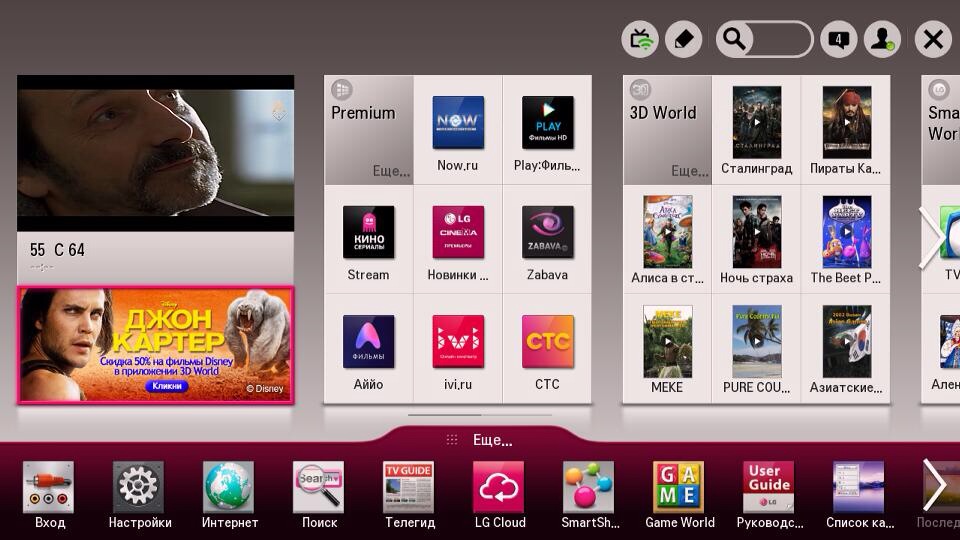 Особенности процедуры
Особенности процедуры